처음부터 Steampunk 캐릭터 만들기
처음부터 Steampunk 캐릭터 만들기
Steampunk 스타일의 캐릭터를 그리는 방법을 알고 싶으십니까?
이 튜토리얼에서는 일부 Clip Studio 도구를 사용하여 쉽게 수행할 수 있는 프로세스를 보여 드리겠습니다. 이것이 나의 최종 결과였습니다. 계속해서 캐릭터를 만들고 계속 읽어보세요!
아래에서 제가 준비한 비디오 튜토리얼도 보실 수 있습니다.
1. 스팀펑크란 무엇인가요?
우선, 스팀펑크 스타일의 역사는 19세기, 빅토리아 시대, 산업 혁명으로 거슬러 올라갑니다. 그래서 주로 갈색, 회색, 금색 등 어두운 색상을 사용합니다. 특징적인 요소는 산업 및 기계입니다. 파이프, 시계, 기어, 호흡 마스크, 보안경, 증기, 열기구, 메커니즘...
2. 캐릭터 생성
스팀펑크 스타일을 알았으니 캐릭터 만들기 시작해 볼까요!
2.1. 구도와 선화
구성을 시작하기 위해 더 나은 결과를 얻을 수 있도록 프로그램 자료를 사용했습니다.
1º- 3D 개체 폴더 내에서 재료, 신체 유형을 검색합니다.
2º- 가장 마음에 드는 3D 모델을 워크시트로 드래그합니다.
3º- 그림 디자인에 가장 적합한 포즈를 선택합니다.
캐릭터가 될 모델을 구성한 후에는 새 레이어에 그리기 시작합니다. 1번 항목에서 언급한 것과 같이 그림에 추가할 요소에 대해 생각해야 합니다.
내가 따라온 단계는 다음과 같습니다.
1°- 3D 모델에 스케치
2º- 가장 마음에 드는 브러쉬를 골라 라인을 깔끔하게 만들어주세요.
3°- 특징적인 요소와 디테일을 추가합니다.
4º- 이 순간 원하면 배경을 그릴 수도 있습니다.
특징적인 요소의 경우 개인적으로 손으로 그렸지만 마지막 지점(2.4)에서는 프로세스에 도움이 되는 도구를 볼 수 있습니다.
아래 이미지에서 선 그리기의 최종 결과를 볼 수 있습니다.
2.2. 색상 및 색상 팔레트
그림에 색상을 지정하려면 자신만의 색상 팔레트를 사용하거나 Clip Studio Assets에서 찾아보는 것이 좋습니다. 내 경우에는 내가 사용한 색상을 볼 수 있도록 여기에 남겨둔 나만의 색상을 선택했습니다.
그림을 색칠하기 위해 모든 선형 그림 아래에 레이어를 만듭니다. 이제는 고삐를 놓고 창의력을 발휘하여 Steampunk 톤을 잊지 않고 원하는 대로 각 요소를 색칠할 때입니다.
23. 빛과 음영
모든 것이 색칠되면 빛과 그림자 효과를 적용하여 그림을 더욱 사실적으로 만들 차례입니다. 우선, 각 항목에 대해 하나씩 두 개의 새 레이어를 만들어야 합니다.
-Light의 경우 레이어에 "오버레이" 모드를 적용했습니다.
-그림자의 경우 "곱셈" 모드를 적용했습니다.
레이어를 채색 레이어가 될 아래쪽 레이어로 조정합니다. 이렇게 하면 빛과 그림자를 적용할 때 영역을 벗어나지 않게 됩니다.
기본 색상으로 색상을 지정하고 적절한 곳에 빛과 그림자의 음영을 적용합니다.
2.4. Clip Studio의 도구 - Steampunk
더 많은 효과, 색상, 요소를 사용하려면... 몇 가지 옵션이 있습니다.
1°- Clip Studio Assets를 사용하고 색상 팔레트, 기어 검색...
2º- 연기, 균열, 단추, 지퍼를 생성하는 데 도움이 되는 특수 브러시와 같이 우리가 사용할 수 있는 도구 중에서 검색합니다.
제 경우에는 Clip Studio Assets에 액세스하지 않았지만 여기에 색상 팔레트나 기어와 같이 제가 발견하고 많은 도움이 될 수 있는 몇 가지 흥미로운 내용을 남겨드립니다.
저는 "장식" 브러시와 같은 브러시만 사용하여 "의류"를 선택했습니다. 예를 들어 내 캐릭터가 귀에 있는 장비에 바로 착용하는 얇은 사슬을 선택했습니다.
또한 "배경" 내에서 "구름" 브러시를 사용하여 에어브러시와 함께 배경에 연기 환경을 만들었습니다.
사진에서 선택한 소재를 드래그하여 그림 전체에 질감을 추가했습니다.
많은 도움이 되셨기를 바라며, 많은 것을 배웠기를 바랍니다.
다음 튜토리얼에서 뵙겠습니다!



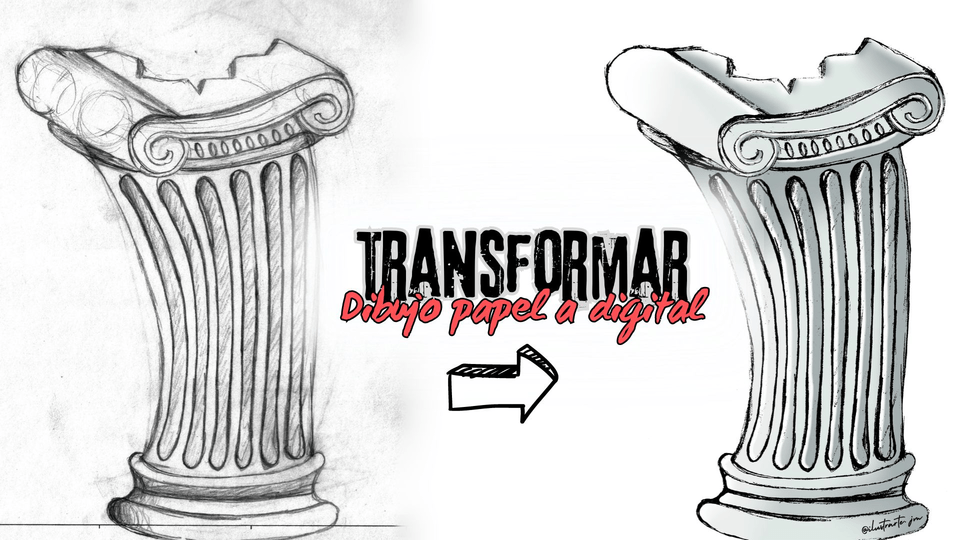







댓글